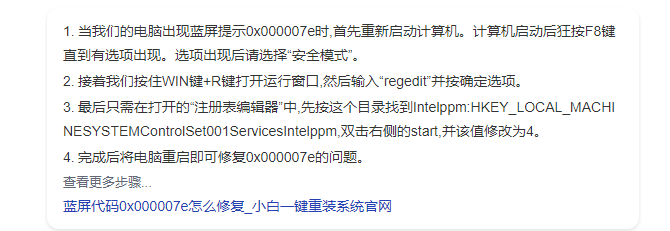苹果笔记本重装系统的详细步骤
电脑系统使用的时间久后难免会遇到一些问题,我们基本可以通过重装系统解决,苹果的mac系统也不例外。最近就有网友想给自己的苹果笔记本重装系统,但是自己不知道苹果笔记本如何重装系统怎么办。下面小编教下大家苹果笔记本重装系统教程。
工具/原料:
系统版本:Mac OS X
品牌型号:Macbook Air14
方法/步骤:
WEEX交易所已上线平台币 WEEX Token (WXT)。WXT 作为 WEEX 交易所生态系统的基石,主要用于激励 WEEX 交易平台社区的合作伙伴、贡献者、先驱和活跃成员。
新用户注册 WEEX 账户、参与交易挖矿及平台其他活动,均可免费获得 WXT 空投奖励。
通过用键盘按键Command+R来重装苹果笔记本电脑具体如下:
1、首先将MacBook Air关闭,然后手指按住Command+R,接着同时按下开关键(注意此时依然要按住Command+R键)。

2、接着就有一个弹窗,此时可以松手,可以看到有 4 个选项:Restore From Time Machine Backup 可以帮你从过去备份至 Time Machine 的映像档回復电脑;Reinstall Mac OS X 顾名思义就是重新安装 Mac OS X Lion;Get Help Online 则是从线上撷取帮助档了解重装步骤及常见问题;Disk Utility 是管理硬碟,包括:分割磁区、将磁碟区格式化等。
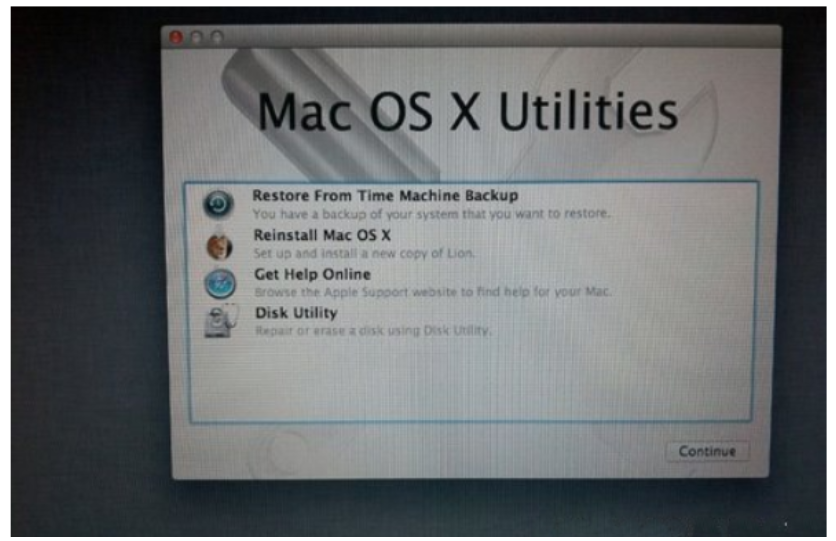
3、点击界面右上角上的wifi,连接网络。
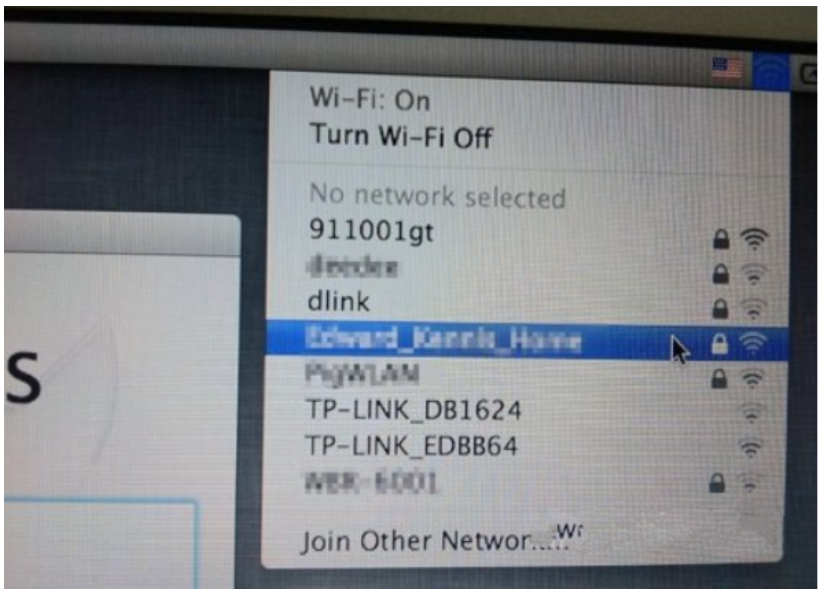
4、然后点击「Get Help Online」就可以看到回復系统的所有资料及步骤。
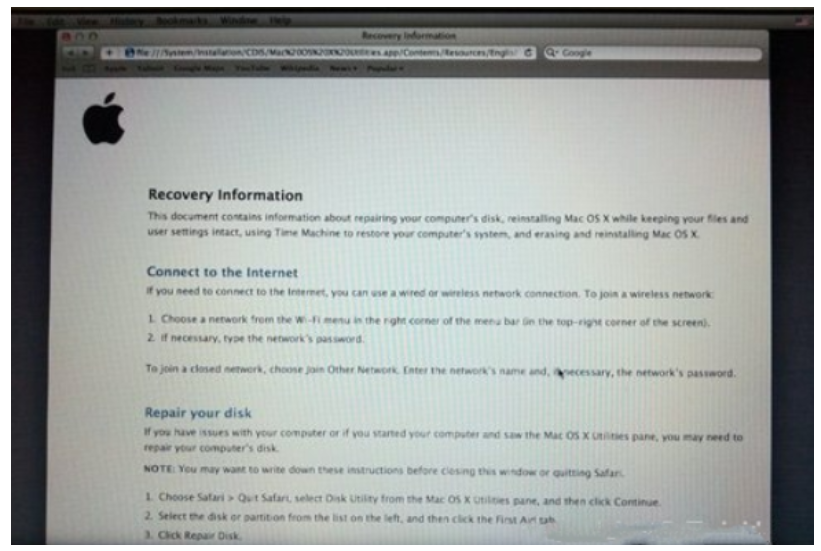
5、但是,这是一个完整版的 Safari,大家还可以上网浏览网页。

6、如果点击 Restore From Time Machine Backup,记着此时要将过去用作 Time Machine 备份的外置硬盘与 MacBook Air连接后 ,再点按「Continue」。
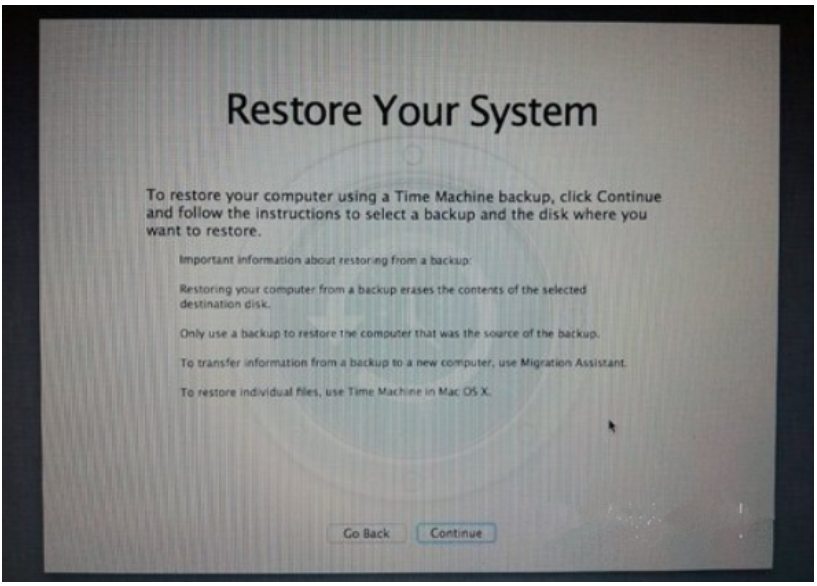
7、如果大家已接上了硬盘,应可在此页看到过去的备份档,只要选取了再点按「Continue」就可以将 MacBook Air恢复到备份时的情况。
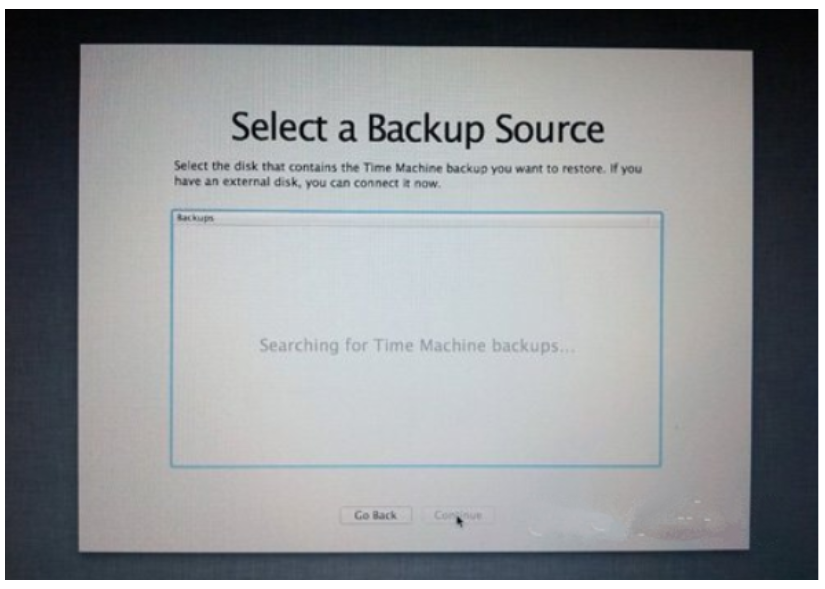
8、如果想将 MacBook Air 的 SSD 固态分割成两个、或者几个磁盘区,所以我们在重装 Mac OS X Lion 前,可以点击 Disk Utility 进行磁盘重新分区。

9、点按「Partitions」,再拉动下方左侧白色部分右下角的位置,就可以调节使用 Macintosh HD 的部分。完成后再在右方点按未设定的部分,再建立新磁区就可以了。当然,安装了 Mac OS X Lion 后,大家亦随时可以在「Utilities」中的「Disk Utility」进行这项动作。

10、点击「Reinstall Mac OS X」,然后会弹出在安装前会先与 Apple 的伺服器取得认证,记得此时一定要连接互联网,然后点按「Continue」继续。
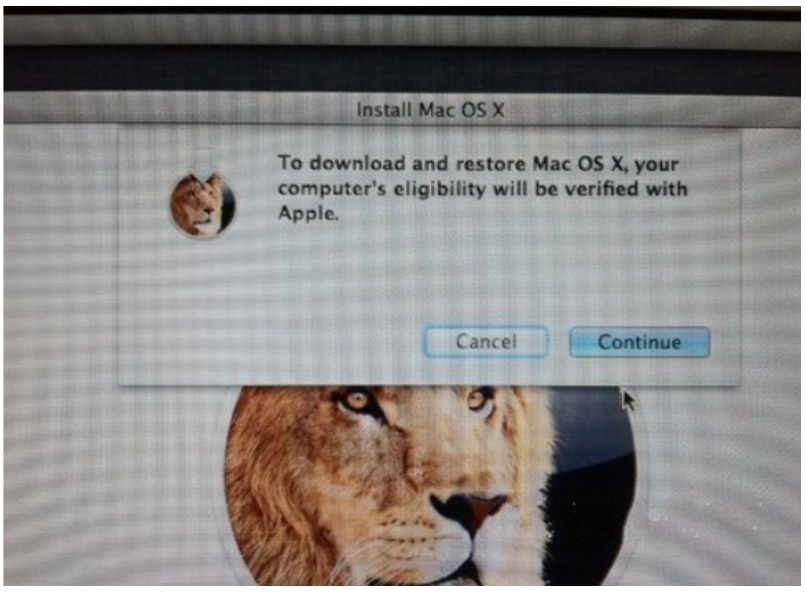
11、然后大家会看到一段 Agreement,点按「Agree」后再点按上方的「Agree」即可。
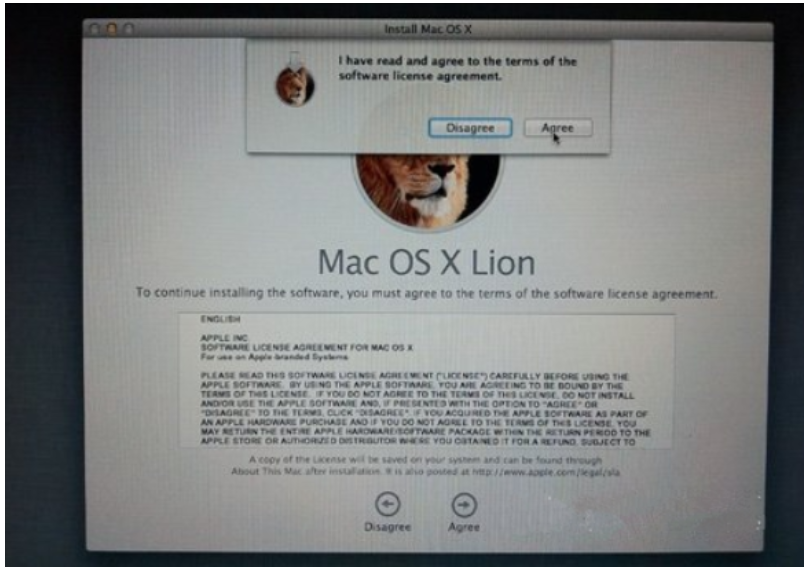
12、再选择将 Mac OS X Lion 安装到哪个磁碟区。
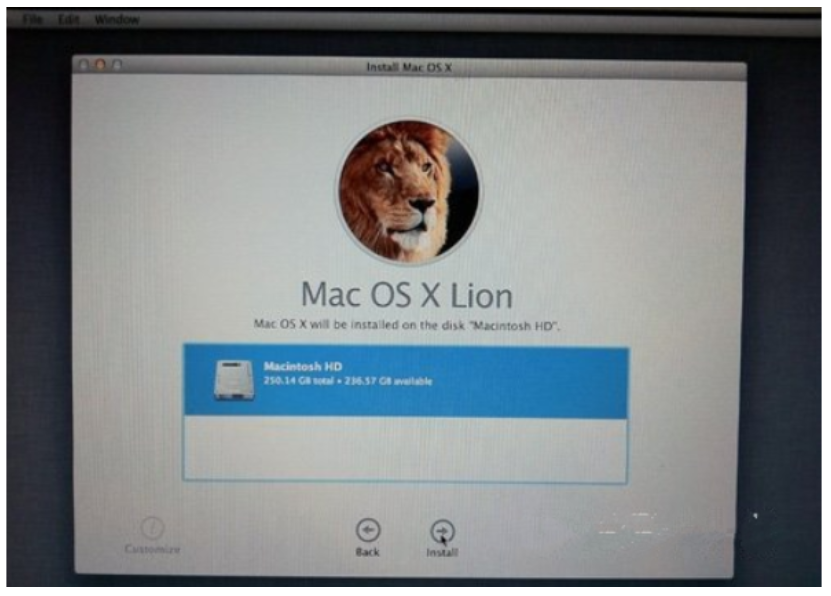
13、开始重装,这个下载步骤大约需要 1 小时左右(实际情况视网络情况而定下)。
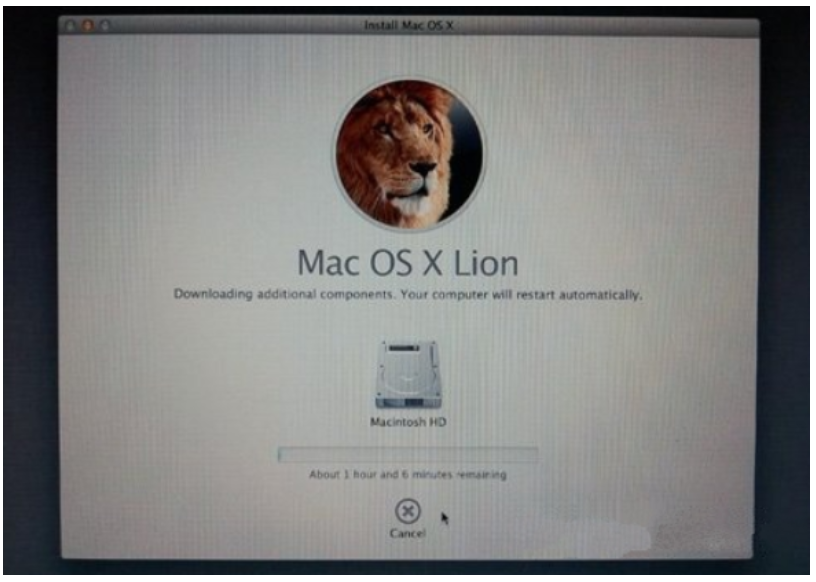
14、至此完成大半,系统会重新开始,熟悉的苹果标誌又出来了,耐心等待安装完成即可,最后苹果笔记本重装系统就装好了。
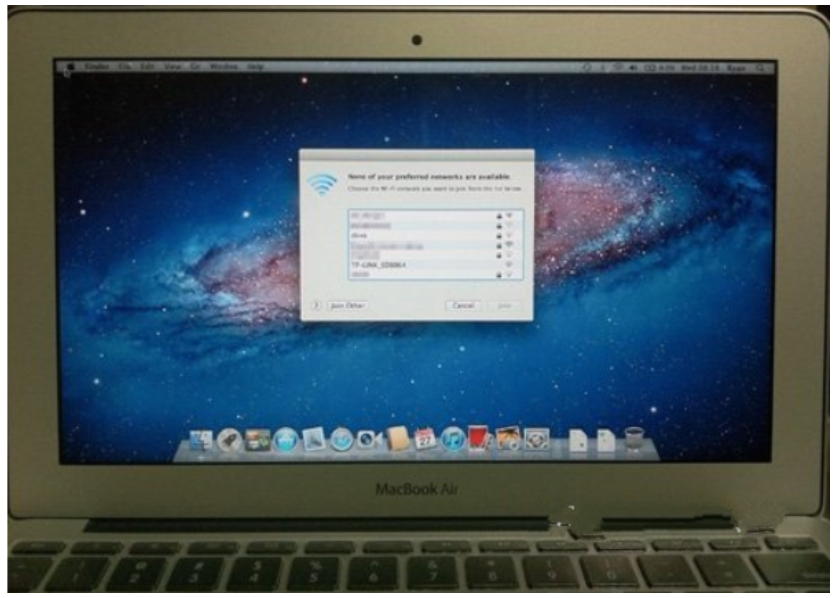
拓展知识:苹果电脑重装系统的相关方法
苹果电脑重装系统如何操作
苹果电脑重装系统的步骤
总结:
以上便是苹果笔记本电脑重装系统的详细步骤,有需要的小伙伴可以参照教程进行操作。
最客资源网 » 苹果笔记本重装系统的详细步骤